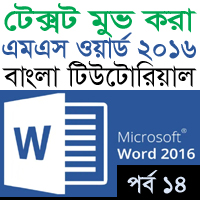টেক্সট মুভ করা (টেক্সট অন্যত্র সরানো) ওয়ার্ড প্রোগ্রামের একটি কমন কাজ। এম এস ওয়ার্ড ২০১৬ ভার্সনে এবং সকল ভার্সনেই ডকুমেন্টেশন সম্পাদনের সময় অহরহই টেক্সট মুভ করার প্রয়োজন হয়ে থাকে।
আজকের টিউনে এম এস ওয়ার্ড ২০১৬ ভার্সনে টেক্সট মুভ করা [Move Text] নিয়ে বিস্তারিত আলোচনা করবো, ইনশাআল্লাহ্।
এম এস ওয়ার্ড ২০১৬ প্রোগ্রামে কমাণ্ড এবং মাউস দ্বারা ড্রাগ এণ্ড ড্রপ টেকনিক ব্যবহার করে টেক্সট বা অবজেক্ট মুভ করার বিভিন্ন পদ্ধতি নিম্নে বিস্তারিত বর্ণিত হলো।
একই ডকুমেন্টে কিংবা অন্য ডকুমেন্টেও টেক্সট মুভ করা যায়। এক্ষেত্রে একই ডকুমেন্টে টেক্সট মুভ করার জন্য মাউসের ড্রাগ এন্ড ড্রপ পদ্ধতি ব্যবহার করে সহজে কাজটি সম্পাদন করা যায়।
কিভাবে কমাণ্ড ব্যবহার করে একই ডকুমেন্টে টেক্সট মুভ করবেন?
একই ডকুমেন্টে টেক্সট সরানোর জন্য নিম্নের পদ্ধতি অনুসরণ করুন:
- ডকুমেন্টের যে টেক্সটটুকু অন্যত্র সরাতে চান তা সিলেক্ট করুন।
- Home ট্যাবের Clipboard প্যানেলের Cut ক্লিক করুন।

- এবারে যেখানে টেক্সটটুকু সরাতে চান মাউস অথবা কীবোর্ড দ্বারা কার্সর সেখানে স্থাপন করুন।
- অতপর Home ট্যাবের Clipboard প্যানেলের Paste ক্লিক করুন।
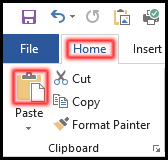
অথবা,
- ডকুমেন্টের যে টেক্সটটুকু অন্যত্র সরাতে চান তা সিলেক্ট করুন।
- কীবোর্ডের Ctrl+X চাপুন। ফলে সিলেক্টকৃত টেক্সটটি কাট হবে।
- এবারে যেখানে টেক্সটটুকু সরাতে চান মাউস অথবা কীবোর্ড দ্বারা কার্সর সেখানে স্থাপন করুন।
- অতপর কীবোর্ডের Ctrl+V চাপুন। ফলে সিলেক্টকৃত টেক্সটটি কার্সর অবস্থিত স্থানে পেস্ট হবে।
কিভাবে ড্রাগ-ড্রপ পদ্ধতি ব্যবহার করে একই ডকুমেন্টে টেক্সট মুভ করবেন?
- ডকুমেন্টের প্রয়োজনীয় টেক্সট সিলেক্ট করুন।
- এবারে সিলেক্টকৃত টেক্সট এর ওপর মাউসের বাম বোতাম চেপে ধরে যেখানে টেক্সটটি মুভ করতে সেখানে নিয়ে ছেড়ে দিন।
কিভাবে কমাণ্ড ব্যবহার করে ভিন্ন ডকুমেন্টে টেক্সট মুভ করবেন?
ভিন্ন ডকুমেন্টে টেক্সট সরানোর জন্য নিম্নের পদ্ধতি অনুসরণ করুন:
- প্রয়োজনীয় ডকুমেন্টসমূহ ওপেন করুন।
- যে টেক্সটটি অন্য ফাইলে মুভ করতে চান তা সিলেক্ট করুন।
- কীবোর্ডের Ctrl+X চাপুন। ফলে সিলেক্টকৃত টেক্সটটি কাট হবে।
- এবারে View ট্যাবের Window প্যানেলের Arrange All ক্লিক করুন।
- লক্ষ্য করুন, ওপেনকৃত ফাইলসমূহ পর্দায় প্রদর্শিত হচ্ছে।
- এবারে যে ফাইলে টেক্সটটুকু সরাতে চান তা এ্যাকটিভ করুন এবং টেক্সটটি যেখানে মুভ করতে চান মাউস অথবা কীবোর্ড দ্বারা কার্সর সেখানে স্থাপন করুন।
- অতপর কীবোর্ডের Ctrl+V চাপুন। ফলে সিলেক্টকৃত টেক্সটটি নতুন ফাইলের কার্সর অবস্থিত স্থানে পেস্ট হবে।
নোট: কীবোর্ডের Alt+Tab ব্যবহার করেও ওপেনকৃত একাধিক ফাইলে যাওয়া যাবে।
কোন অবজেক্ট কিভাবে মুভ করবেন?
ওপরের পদ্ধতি অনুসরণ করেও যে কোন অবজেক্ট অন্যত্র মুভ করানো যাবে। এজন্য নিচের পদ্ধতি অনুসরণ করুন।
- প্রয়োজনীয় অবজেক্ট সিলেক্ট করুন।
- কীবোর্ডের Ctrl+X চাপুন।
- এবারে অবজেক্টটি যেখানে মুভ করতে চান কার্সর সেখানে রাখুন।
- অতপর কীবোর্ডের Ctrl+V চাপুন।
নোট: মাউস দ্বারা ড্রাগ করেও কোন অবজেক্ট অন্যত্র মুভ করা যাবে।
টেক্সট ডিলিট করা – এম এস ওয়ার্ড ২০১৬ বাংলা টিউটোরিয়াল | পর্ব ১৩
কপি ও পেস্ট করা – এম এস ওয়ার্ড ২০১৬ বাংলা টিউটোরিয়াল | পর্ব ১৫
আজ এখানেই শেষ করছি। ইনশাআল্লাহ্ পরবর্তীতে এম এস ওয়ার্ড ২০১৬ ভার্সনে কিভাবে টেক্সট কপি করে অন্যত্র পেস্ট করবেন সে বিষয়ে বিস্তারিত টিউন নিয়ে উপস্থিত হবো। সে পর্যন্ত আমাদের সাথেই থাকুন।
টিউনে যদি কোন ভুল কিংবা অসামঞ্জস্য দেখুন তবে দয়া করে কমেন্ট করুন। আর যদি টিউটোরিয়াটি তথ্যবহুল হয় তবে বন্ধুমহলে শেয়ার করুন।